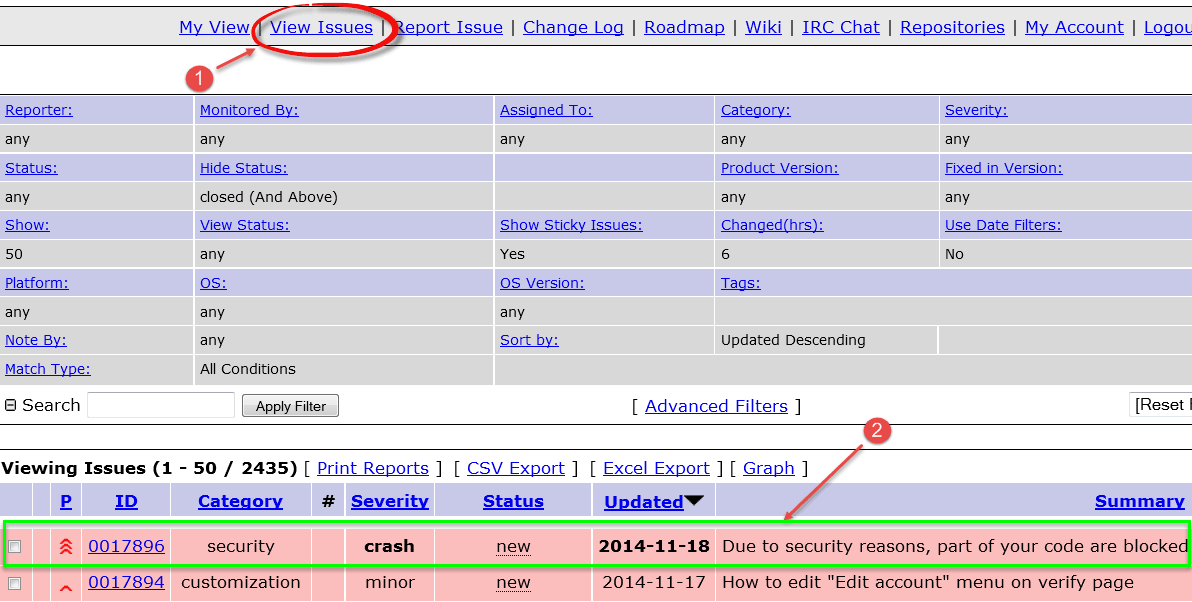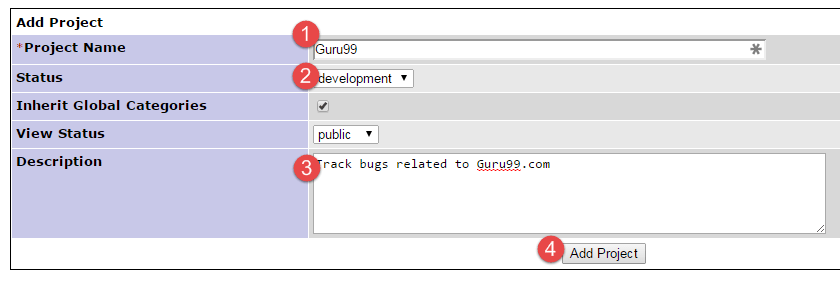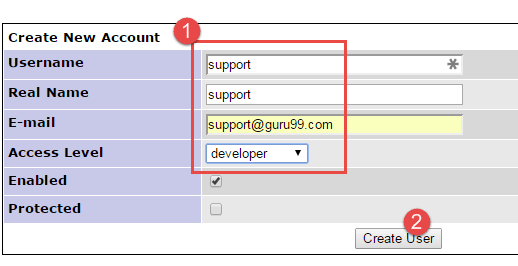MANTIS Bug Tracker oktatóanyag
Mi az a Mantis Bug Tracker?
Mantis egy nyílt forráskódú hibakövető szoftver, amely különféle szoftverprojektek szoftverhibáinak nyomon követésére használható. Könnyedén letöltheti és telepítheti a Mantist saját használatra. A Mantisbt mostantól a szoftver hosztolt verzióját is biztosítja. Könnyedén testreszabhatja a Mantist a szoftverfejlesztési munkafolyamat leképezéséhez.
A Mantis Bt. néhány kiemelkedő jellemzője
- E-mail értesítések: A frissítésekről, megjegyzésekről, állásfoglalásokról e-maileket küld az érintett érdekelt feleknek.
- Hozzáférés-vezérlés: A felhasználói hozzáférést projekt szinten szabályozhatja
- Testreszabás: Könnyedén testreszabhatja a Mantist igényei szerint.
- Mobil támogatás: A Mantis támogatja az iPhone-t, Androidés Windows Telefonos platformok.
- Beépülő modulok: A beépülő modulok folyamatosan bővülő könyvtára a Mantis Issue Tracker egyéni funkcionalitásának hozzáadásához.
Probléma bejelentése
Nem kell letölteni a Mantist, használd az online demó
Step 1) Jelentkezzen be a Mantisba
Step 2) Miután bejelentkezett a Mantisba, a felhasználóneve megjelenik a Mantis főképernyőjének tetején, és most az opcióra kattintva jelentheti a problémát a Mantisban. „Probléma bejelentése” az alábbiak szerint.
Step 3) A következő képernyőn
- Írja be a hiba kategóriát
- Írja be a Reprodukálhatóságot
- Írja be a súlyosságot
- Adja meg a Prioritást
- Adja meg a platform részleteit
- Írja be a hibajelentés összefoglalóját
- belép Description
- Írja be a Lépéseket a hiba reprodukálásához
- Kattintson a Jelentés elküldése gombra
JEGYZET: A Mantis verziójában látható mezők elhalasztanak. Tekintse meg rovatunkat Egyéni mezők ugyanazért.
Step 4)A jelentés ablakban az összes adat megadása után jelentést küldünk, és hamarosan a jelentésünk megjelenik a fő ablakban. Ahogy az alábbi képernyőképen látható, amikor a probléma megtekintése lehetőségre kattint, a probléma megjelenik a képernyőn az azonosítóval "0017896" ezenkívül az új állapotot és a létrehozás dátumát is mutatja.
A Sáska eszköz problémái a probléma állapotának megfelelően kiemelve vannak. Például itt a probléma elismert állapotban van, ezért világos narancssárgával van kiemelve.
A különböző állapotokhoz különböző színek vannak hozzárendelve.
Step 5) Ha rákattint a probléma #id 0017896, akkor részletesebben bemutatja a problémát, például a projekt riporterét, az állapotát, a benyújtás dátumát és az utolsó frissítést.
Step 6) Ezeken kívül fájlt, dokumentumokat, képeket is hozzáadhat a hibájához az alábbiak szerint -
Step 7) Az alábbi képernyőképen látható módon megjegyzéseket is hozzáfűzhet a problémájához.
Step 8) A problémaelőzmények megtekintéséhez kattintson a Problémajelentés tetején található előzményekre. Ez a problémaelőzmény olyan részleteket tartalmaz, mint például a probléma létrehozásának időpontja, a fájl hozzáadásának időpontja, vagy hogy van-e megjegyzés a problémához.
Step 9) A probléma benyújtása után a fejlesztő e-mailt kap.
Projekt hozzáadása
Step 1) A Kezelés lapon lépjen a Projektek kezelése lehetőségre
- Írja be a projekt nevét
- Válassza az Állapot lehetőséget
- belép Description
- Kattintson a Projekt hozzáadása elemre
Step 2) A projekt létrejön.
Hogyan hozzunk létre felhasználót
Step 1) Nyissa meg a Kezelés > Felhasználók kezelése menüpontot. Kattintson az „Új fiók létrehozása” gombra
Step 2)
- belép
- Felhasználónév
- Igazi neve
- Hozzáférési szint
- Kattintson a Felhasználó létrehozása elemre
Step 3) A következő képernyőn rendelje hozzá a felhasználót a kívánt projekthez.
Step 3) Igény szerint frissítse az e-mail és egyéb fiókbeállításokat
Step 4) A bejelentkezési hitelesítő adatokat a rendszer az e-mailben küldi el a felhasználónak.
Egyéni mező létrehozása
Step 1)
- Lépjen az Egyéni mezők kezelése oldalra
- Írja be a mező nevét
- Kattintson az „Új egyéni mező” gombra
Step 2)
- Válassza a Mezőtípus lehetőséget
- Adja meg a mezőspecifikus adatokat
- Kattintson az Egyéni mező frissítése gombra
Step 4) Az egyéni mező létrejött
Step 5) Kattintson ismét az Egyéni mezőre, és kapcsolja össze az egyéni mezőt a projekttel
Step 6) A Problémajelentés részben megjelenik az új egyéni mező